Puede haber ocasiones en las que desee evitar que los usuarios accedan al Panel de control en Windows 10/8/7. Esta publicación muestra cómo puede restringir el acceso al Panel de control y la configuración en Windows 10/8 o el Panel de control en Windows 7, utilizando la configuración de directiva de grupo y el Editor del registro.
Restringir el acceso al panel de control y la configuración
Para deshabilitar, prohibir, prevenir o restringir el acceso de los usuarios al Panel de control y configuración en Windows 10/8/7 usando la Política de grupo y Regedit, siga estos pasos:
1] Uso del editor de políticas de grupo

Si su versión de Windows 8 tiene el Editor de políticas de grupo, ejecute gpedit.msc para abrelo. Navegue a la siguiente configuración:
Configuración de usuario> Plantillas administrativas> Panel de control
En el panel derecho del Panel de control, haga doble clic / toque en Prohibir el acceso al panel de control y la configuración de la PC.
Esta configuración desactiva todos los programas del Panel de control y la aplicación de configuración de PC. Previene el Control.exe y SystemSettings.exe, los archivos de programa para el Panel de control y la configuración de la PC, desde el inicio. Como resultado, los usuarios no pueden iniciar el Panel de control o la configuración de la PC, ni ejecutar ninguno de sus elementos. Elimina el Panel de control de la pantalla de Inicio y el Explorador de archivos, y elimina la Configuración de PC de la pantalla de Inicio, el acceso a Configuración, la imagen de la cuenta y los resultados de la búsqueda. Si los usuarios intentan seleccionar un elemento del Panel de control del elemento Propiedades en un menú contextual, aparece un mensaje que explica que una configuración impide la acción.
2] Usando el Editor del Registro
Si su versión de Windows no tiene una política de grupo, puede usar el Editor del registro para deshabilitar el acceso al Panel de control y a la configuración de la PC. Para hacerlo, corre regedit y navegue hasta la siguiente clave de registro:
HKEY_CURRENT_USER \ Software \ Microsoft \ Windows \ CurrentVersion \ Policies \ Explorer
En el panel izquierdo, cree un nuevo DWORD (32 bits). Nombralo NoControlPanel y dale valor 1. Los siguientes son los posibles valores y cómo funcionan:
- 0 habilitará el panel de control y la configuración de la PC
- 1 deshabilitará el panel de control y la configuración de la PC
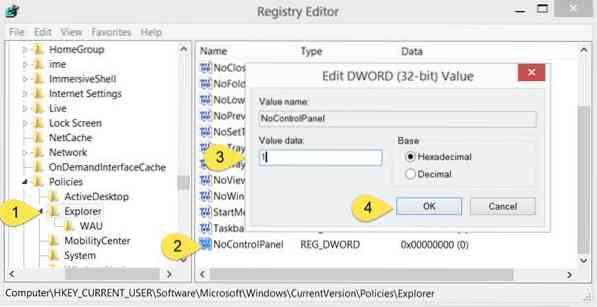
Después de prohibir el acceso al Panel de control y la configuración de la PC, si algún usuario intenta acceder a ellos, recibirá el siguiente cuadro de error:
Esta operación ha sido cancelada debido a restricciones vigentes en esta computadora. Por favor, póngase en contacto con el administrador del sistema.
Espero que puedas hacerlo funcionar. Si usted es un administrador de TI que desea restringir el acceso a la página de configuración de Windows 10, esta publicación le mostrará cómo configurar la visibilidad de la configuración de Windows 10 para ocultar todas o seleccionar configuraciones.
Visite este enlace, si desea Ocultar, Mostrar, Agregar, Quitar Applets del Panel de Control Especificados en el sistema operativo Windows.
Vea esta publicación si su Panel de control no se abre.

 Phenquestions
Phenquestions


